Linux piedāvā lielu emulatoru izvēli,ieskaitot daudzus dažādus Sony PlayStation. Ir ļoti daudz, no kuriem izvēlēties, taču līdz šim vismodernākais un noderīgākais emulators Playstation spēļu spēlēšanai Linux ir PCSXR PlayStation emulators. Tā ir vecā PCSX emulatora atdzimšana. Izstrādātāji paņēma šo veco emulatoru un “Reloaded it”, lai to uzlabotu. Viņi ir pievienojuši daudz emulatora uzlabojumu, kā arī kļūdu labošanu. Tālāk ir norādīts, kā panākt PlayStation emulatora instalēšanu un darbu pie jūsu iecienītās Linux operētājsistēmas.
SPOILER BRĪDINĀJUMS: Ritiniet uz leju un skatieties video pamācību šī raksta beigās.
Piezīme: Atkarību tipi nekādā veidā nemudina un neatzīst nelikumīgu ROM failu lejupielādi vai izplatīšanu PlayStation. Ja izvēlaties instalēt PCSXR, lūdzu, likumīgi izmantojiet savus spēļu ROM, kurus esat dublējis datorā.
Ubuntu
Ubuntu izplata PCSXR Playstation emulatorucaur Visuma krātuvi. Lielākajai daļai lietotāju Universe programmatūras avots ir jāatspējo automātiski. Ja kāda iemesla dēļ jums šķiet, ka šis programmatūras avots sistēmā nedarbojas, jums tas būs jāiespējo. Lai to izdarītu, atveriet Vienotības domuzīmi (vai Gnome aktivitātes utt.) Un meklējiet “programmatūra un atjauninājumi”.
Noklikšķiniet uz izvēles rūtiņas blakus “Kopienas uzturēta bezmaksas un atvērtā pirmkoda programmatūra”, pēc tam noklikšķiniet uz aizvērt.
Pēc tam terminālī instalējiet PlayStation emulatoru ar šo komandu:
sudo apt install pcsxr
Debijas
sudo apt-get install pcsxr
Arch Linux
sudo pacman -S pcsxr
Fedora
sudo dnf install pcsxr
OpenSUSE
Paņemiet lieliskās PlayStation jaunāko versijuemulators OpenSUSE tieši no OpenSUSE Build Service. Tam ir atbalsts visām operētājsistēmas pašreizējām versijām. Lai instalētu programmatūru, atrodiet savu SUSE versiju, pēc tam noklikšķiniet uz pogas “Instalēt vienu klikšķi”, lai programmatūra darbotos.
Citas Linux
PCSXR projekts ir pārtraucis attīstību, bettas nenozīmē, ka programmatūra nav izmantojama. Patiesībā tai joprojām izdodas sakārtot modernos Linux izplatīšanas veidus, kā to dara sabiedrības locekļi. Tomēr, tā kā projekts vairs neattīsta programmatūru, tas nozīmē, ka nav iespējas to iesaiņot katram atsevišķam Linux izplatījumam. Ja jums ir operētājsistēma, kas nav neviena no iepriekš uzskaitītajām, vislabāk ir lejupielādēt avota kodu un pats to apkopot.
Alternatīvi sazinieties ar izstrādātājiem, kas ir atbildīgi par programmatūras Linux iesaiņošanu, kuru izmantojat, un jautājiet viņiem, vai viņi to jums iesaiņo. Vai nav sāp jautāt!
Izmantojot PCSXR

Lai spēlētu spēli ar emulatoru, atveriet to unnoklikšķiniet uz “File”. Pirmā opcija ļauj lietotājam atdarināt jebkuru Sony PS1 videospēli tieši no kompaktdisku diskdziņa. Lai to izdarītu, ievietojiet spēli diska diskdzinī un noklikšķiniet uz “Run CD”. PCSXR emulators spēli uzlādēs pēc dažām sekundēm. Alternatīvi ievietojiet diska attēlu (ISO), ar kuru atskaņot. Lai ielādētu diska attēlu, noklikšķiniet uz “File”, pēc tam uz “Run ISO”.
IestatīšanaThe BIOS
Lai emulētu, PCSXR nepieciešama PlayStation BIOSspēles. Lai arī ir taisnība, ka emulatoram ir BIOS ar neapbruņotu kaulu, ar to pilnīgi nepietiek pilnai emulācijai. Diemžēl pati programmatūra netiek piegādāta kopā ar Sony BIOS failiem, jo tos izplatīt un uzskatīt par pirātismu ir aizliegts. Ja vēlaties līdzināties savām PS1 spēlēm Linux operētājsistēmā, jums būs jāpārdzīvo visas problēmas, kas saistītas ar PS1 BIOS iznīcināšanu. To darot nav nekas slikts, ja vien jūs to neizplatīsit citiem.
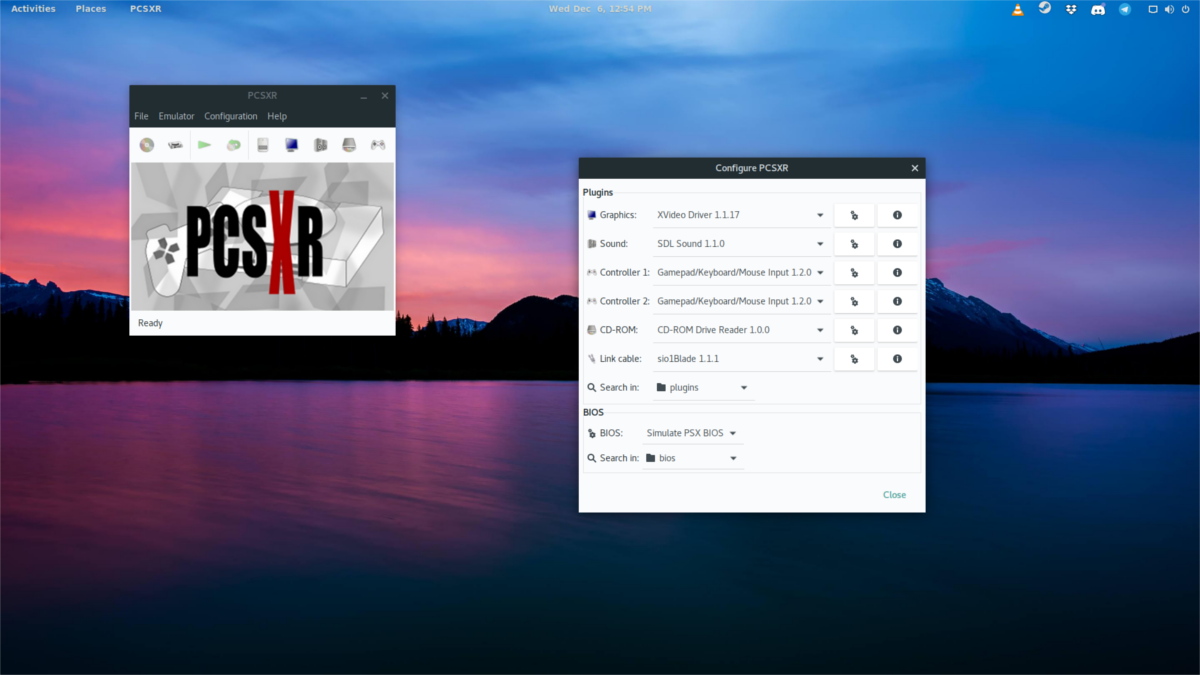
Kad esat ieguvis izmantojamo BIOS, noklikšķiniet uz“Konfigurācija”. Tas atvērs emulatora iestatījumu apgabalu. Meklējiet “BIOS”, noklikšķiniet uz nolaižamās izvēlnes un pēc tam atlasiet “cits”. Izmantojiet uznirstošo izvēlni, lai emulatoram pievienotu savus BIOS failus.
Kontroliera konfigurēšana
Vispirms pievienojiet spēļu paneli PCSXR emulatoramnoklikšķiniet uz “configuration”, pēc tam atlasiet “Controllers”. Atrodiet “ierīce”, noklikšķiniet uz nolaižamās izvēlnes un atlasiet spēli. Pēc tam ar peli iezīmējiet vadības ierīci un noklikšķiniet uz “mainīt”, lai to kartētu. Nospiediet kontroliera pogu, lai to piešķirtu noteiktai pogai. Atkārtojiet šo procesu katrai kontrolei.
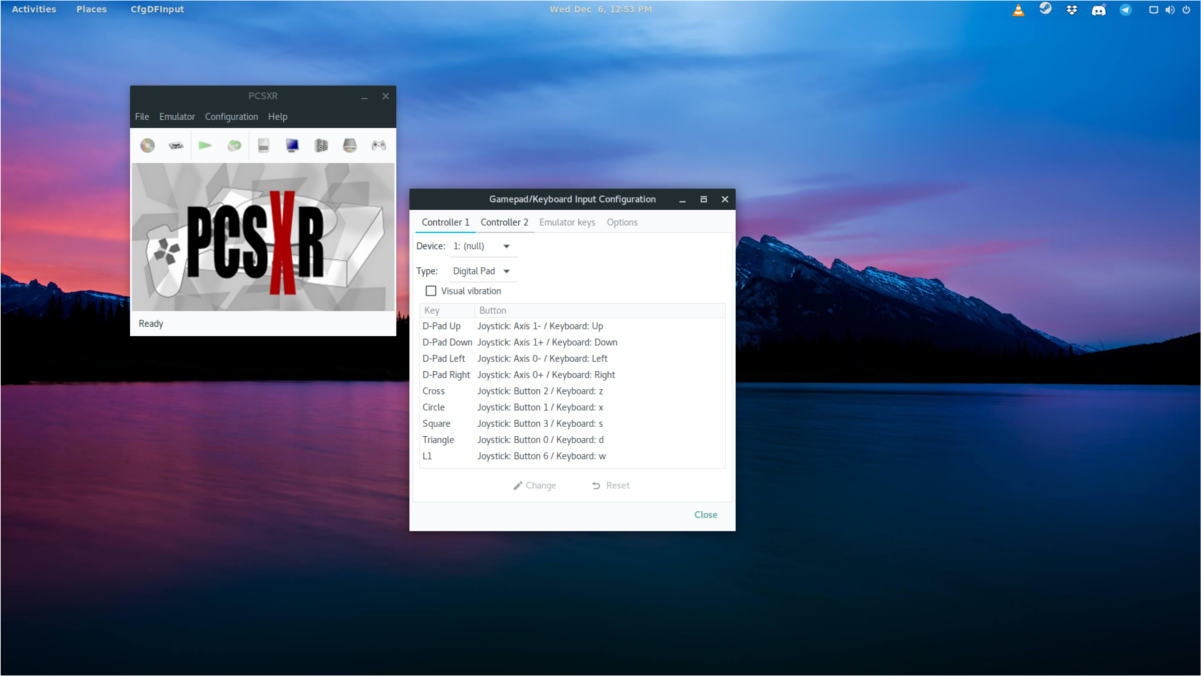
Lai atiestatītu vadības ierīces, jebkurā laikā noklikšķiniet uz “atiestatīt”. Turklāt iespējojiet vibrāciju (ja jūsu kontrolieris to atbalsta), izvēloties “vizuālā vibrācija”.
Ietaupot
PCSXR PlayStation emulators atbalsta saglabāšanuizmantojot saglabāšanas stāvokļus. Tas spēlētājam var ļaut viegli pāriet no spēles un iziet no tā un gaidīt, kad ROM visu ielādēs manuāli. Lai saglabātu spēli, pārliecinieties, ka esat ārpus pilnekrāna režīma. Šeit noklikšķiniet uz “Emulators” un pēc tam uz “saglabāt stāvokli”. Apskatiet saglabāšanas izvēlni un atrodiet slotu, kurā saglabāt. Pēc slota izvēles PCSXR uzreiz ietaupīs.
Piezīme: emulatoram ir vairākas atšķirīgas laika nišas saglabāšanai (un ielādēšanai), lai jūs varētu veikt dažādus saglabājumus.
Jebkurā laikā, ja vēlaties ielādēt saglabāšanas stāvokli,vēlreiz noklikšķiniet uz “Emulator”, bet tā vietā, lai izvēlētos “save state”, atlasiet “load state”. Sarakstā atlasiet slotu, kuru ielādēt. Tālāk PCSXR automātiski pāriet uz pēdējo saglabāto.













Komentāri